將螢幕的截圖貼上到 Claude 的程式碼編輯器的方法,macOS 適用
現在的我,已大量使用 Claude code 進行開發,Claude code 是個 terminal 型的 AI coding 界面,以文字為主。所以在開發的時候,合作起來的感覺就是,我標記檔案,或是框起某些程式碼,在 VSCode terminal 中的 claude code 會知道我現在想要討論的程碼是哪些,在執行 Calude code 的界面也會標記出來。
Cmd + ctrl + K - 就可以把另一個檔案框起來的程式碼,傳給 claude code
如圖,在 terminal 的右下方,就會看到 1 line selected
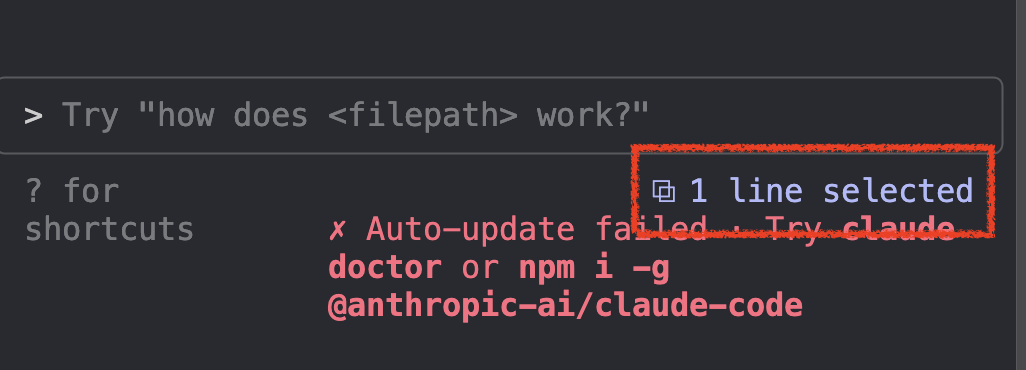
那圖案呢?當然也有方法傳給 claude code
在 macOS 上,你可以使用以下方法將螢幕截圖貼上到 Claude 的程式碼編輯器中:
- 按下 ctrl + cmd + shift + 4,然後選擇你想要截圖的區域。
- 截圖完成後,切換到 claude code 的程式碼編輯器。
- 按下 ctrl + v (注意,是 ctrl),將截圖貼上。
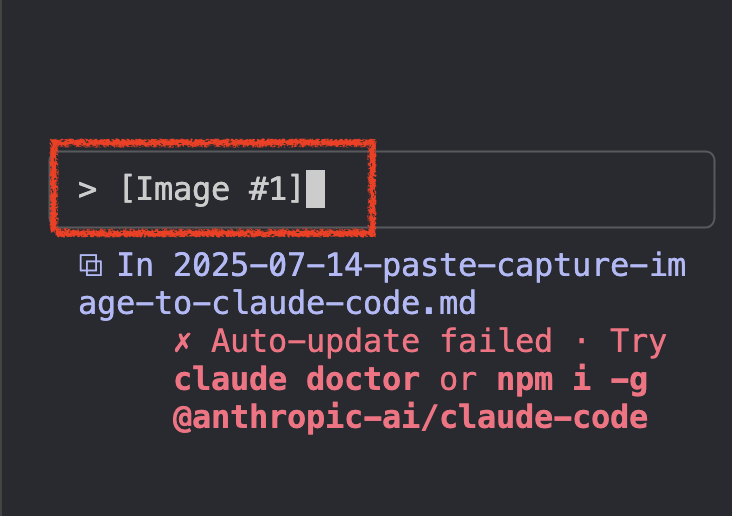
這時候,你會看到 image 的文字被貼上輸入框,你可以使用這個技巧,讓 claude 針對顏色/排版,進行修改。
